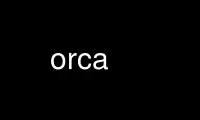
这是 orca 命令,可以使用我们的多个免费在线工作站之一在 OnWorks 免费托管服务提供商中运行,例如 Ubuntu Online、Fedora Online、Windows 在线模拟器或 MAC OS 在线模拟器
程序:
您的姓名
orca - 一个可编写脚本的屏幕阅读器
概要
逆戟鲸 [选项...]
商品描述
逆戟鲸 是为有视力障碍的人设计的屏幕阅读器,它提供了替代访问
通过使用语音合成和盲文到桌面。
逆戟鲸 与支持辅助技术服务的应用程序和工具包一起使用
提供者接口 (AT-SPI),这是主要的辅助技术基础设施
Linux 和 Solaris。 支持 AT-SPI 的应用程序和工具包包括 GNOME Gtk+
工具包、Java 平台的 Swing 工具包、LibreOffice、Gecko 和 WebKitGtk。 AT-SPI
正在寻求对 KDE Qt 工具包的支持。
配置
-t, --文本设置
启动时 逆戟鲸, 启动基于文本的配置。
-你, --用户首选项目录=目录名
启动时 逆戟鲸, 使用 目录名 作为用户首选项的备用目录。
-e, --启用=语音|盲文|盲文监视器
启动时 逆戟鲸, 强制启用提供的选项。
-d, --禁用=语音|盲文|盲文监视器
启动时 逆戟鲸, 强制禁用提供的选项。
-l, --列表应用程序
打印所有当前运行的应用程序的名称。 这主要用于
用于调试目的,看看是否 逆戟鲸 可以与无障碍基础设施交谈。
请注意,如果 逆戟鲸 已经在运行,这不会杀死另一个 逆戟鲸 的过程。
它只会列出当前正在运行的应用程序,你会看到 逆戟鲸 上市
两次:一次用于现有 逆戟鲸 对于这个例子,一次。
-调试
启用调试输出 逆戟鲸 并将所有调试输出发送到名称为
当前目录中的“debug-YYYY-MM-DD-HH:MM:SS.out”形式。 YYYY-MM-DD-
HH:MM:SS 部分将替换为当前日期和时间。
--调试文件=文件名
启用调试输出 逆戟鲸 并将所有调试输出发送到给定的文件名。
-v, - 版
输出 逆戟鲸 版本号并退出。
-H, - 帮帮我
显示器 逆戟鲸 帮助和退出。
- 代替
替换当前运行的 逆戟鲸 过程。 默认情况下,如果 逆戟鲸 检测一个现有的
逆戟鲸 处理同一个会话,它不会开始一个新的 逆戟鲸 过程。 这个
选项将在任何现有后杀死和清理 逆戟鲸 进程,然后开始一个新的
逆戟鲸 在它的位置。
键盘 设置
Orca 提供两种键盘模式,桌面和笔记本电脑键盘布局。 这
Orca_修改器 关键是 插页 在桌面键盘布局和 大写锁定 在笔记本电脑中
键盘布局。
Orca 使用默认的 GNOME 键盘快捷键来导航桌面和交互
与各种应用程序。 平面审查命令提供了另一种方法
某些无法访问的应用程序中的交互。 它不应该与
其他屏幕阅读器提供的平面审查功能。
桌面版 时尚
平面 检讨 命令
数字键 7 将平面查看光标移动到上一行并阅读。
数字键 8 读取当前行。
数字键 9 将平面复习光标移动到下一行并阅读。
数字键 4 将平面复习光标移动到上一个单词并阅读它。
数字键 5 阅读当前单词。
数字键 6 将平面复习光标移动到下一个单词并阅读它。
数字键 1 将平面查看光标移动到上一个字符并阅读它。
数字键 2 读取当前字符。
数字键 3 将平面复习光标移动到下一个字符并阅读它。
数字斜线 在平面查看光标的位置执行鼠标左键单击。
数字键-星 在平面查看光标的位置执行鼠标右键单击。
书签 命令
Alt+插入+[1-6] 将书签分配给编号的插槽。 如果书签中已存在
插槽它将被替换为新的。
插入+[1-6] 转到绑定到此编号槽的书签所指向的位置。
插入+B 和 插入+Shift+B 在给定应用程序的给定书签之间移动或
页面。
Alt+插入+B 保存为当前应用程序或页面定义的书签。
其他 功能
数字键+加号
“说全部”命令; 从插入符号的当前位置读取到末尾
文档。
数字键+回车
“我在哪里”命令; 说出当前应用程序的标题等信息
窗口,以及当前具有焦点的控件的名称。
插入+H 进入逆戟鲸的“学习模式”; 按退出退出。
插入+Shift+反斜杠 打开和关闭实时区域监控。
插入+F 说出当前字符的字体和属性信息。
插入+空格 启动 orca 配置对话框。
插入+Ctrl+空格 重新加载用户设置并根据需要重新初始化服务。 还
启动当前应用程序的 orca 配置对话框。
插入+S 打开和关闭语音。
插入+F11 通过单个单元格或整行切换表格的阅读。
笔记本电脑 时尚
平面 检讨 命令
Caps_Lock+U 将平面查看光标移动到上一行并阅读。 双击即可
将平面评论移动到当前窗口的顶部。
Caps_Lock+I 读取当前行。 双击阅读当前行
格式和大小写详细信息。
Caps_Lock+O 将平面复习光标移动到下一行并阅读。 双击
将平面评论移动到当前窗口的底部。
Caps_Lock+J 将平面复习光标移动到上一个单词并阅读它。 双击即可
将 flat review 移动到当前单词上方的单词。
Caps_Lock+K 阅读当前单词。 双击拼写单词。 三击收听
这个词拼音。
Caps_Lock+L 将平面复习光标移动到下一个单词并阅读它。 双击
将 flat review 移动到当前单词下方的单词。
大写锁定+M 将平面复习光标移动到上一个字符并阅读它。 双倍的-
单击以将平面查看移动到当前行的末尾。
Caps_Lock+逗号 读取当前字符。 双击字符发音
如果是字母,则在语音上。
Caps_Lock+句号 将平面复习光标移动到下一个字符并阅读它。
大写锁定+7 在平面查看光标的位置执行鼠标左键单击。
大写锁定+8 在平面查看光标的位置执行鼠标右键单击。
书签 命令
Alt+Caps_Lock+[1-6]
将书签添加到编号插槽。 如果插槽的书签已经存在,它将是
换了新的。
Caps_Lock+[1-6] 转到绑定到此编号槽的书签所指向的位置。
Caps_Lock+Band Caps_Lock+Shift+B 在给定的给定书签之间移动
应用程序或页面。
Alt+Caps_Lock+B 保存为当前应用程序或页面定义的书签。
其他 功能
Caps_Lock+分号
'说所有'命令; 从插入符号的当前位置读取到末尾
文档。 Caps_Lock+Enter
“我在哪里”命令; 说出当前应用程序的标题等信息
窗口,以及当前具有焦点的控件的名称。
大写锁定+H 进入学习模式(按 Escape 退出)。
Caps_Lock+Shift+反斜杠 打开和关闭实时区域监控。
大写锁定+F 说出当前字符的字体和属性信息。
Caps_Lock+空格 启动 orca 配置对话框。
Caps_Lock+Ctrl+空格 重新加载用户设置并根据需要重新初始化服务; 还
启动当前应用程序的 orca 配置对话框。
大写锁定+S 打开和关闭语音。
Caps_Lock+F11 通过单个单元格或整行切换表格的阅读。
使用 onworks.net 服务在线使用 orca
